12.3.4 柔性镜像
2025年09月26日
12.3.4 柔性镜像
使用柔性镜像可以镜像选定的几何对象,并可以根据要求设置几何连接选项。下面以图12.3.31所示的例子介绍柔性镜像的操作方法。
Step1.将工作目录设置至D:\creo2.2\work\ch12\ch12.03。打开文件mirror_ex.prt。
Step2.选择凸台曲面。选择图12.3.32所示的模型表面为基础曲面,单击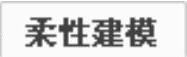 功能选项卡
功能选项卡 区域中的“带有附属形状的凸台”按钮
区域中的“带有附属形状的凸台”按钮 ,系统选中图12.3.33所示的凸台表面。
,系统选中图12.3.33所示的凸台表面。
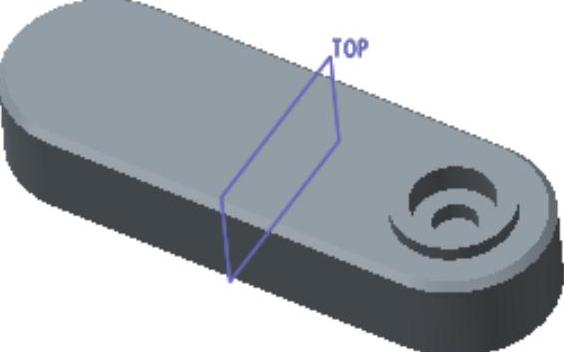
图12.3.31 打开模型文件
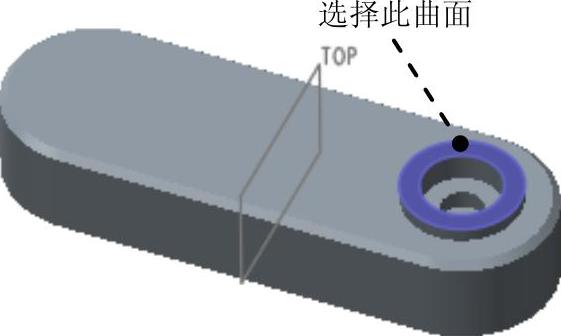
图12.3.32 选择基础曲面
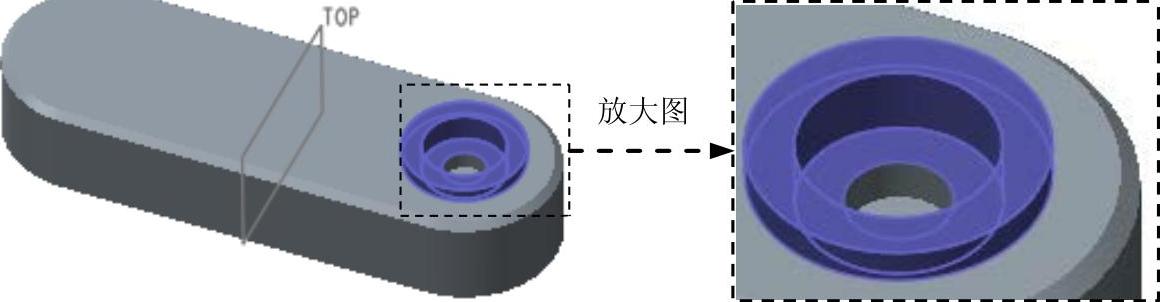
图12.3.33 选择凸台曲面
Step3.选择切口曲面。按住Ctrl键,选择图12.3.34所示的模型表面为基础曲面,单击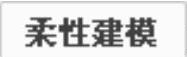 功能选项卡
功能选项卡 区域中的“切口”按钮
区域中的“切口”按钮 ,系统选中图12.3.35所示的切口曲面。
,系统选中图12.3.35所示的切口曲面。
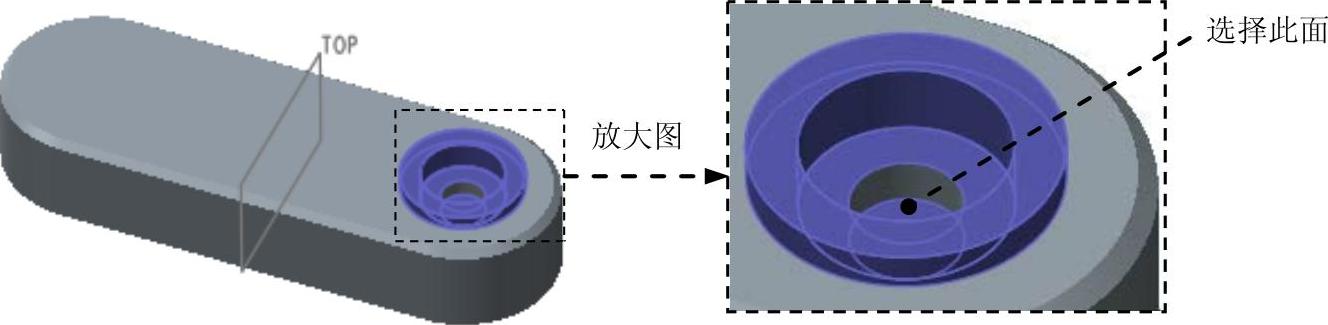
图12.3.34 选择基础曲面
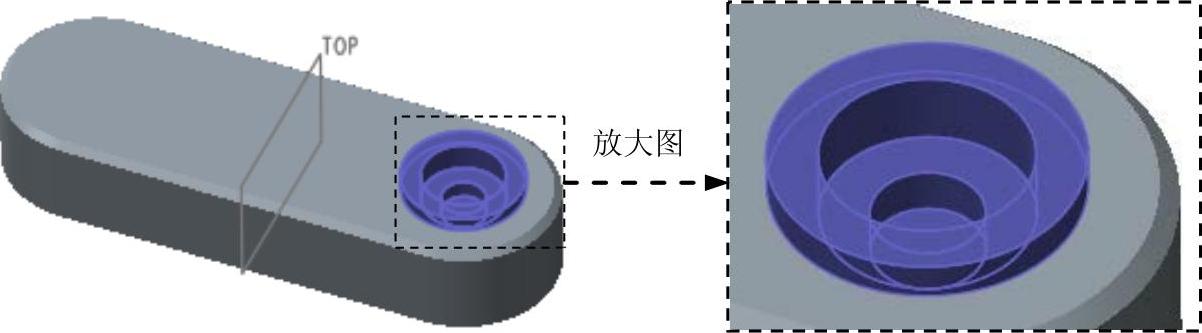
图12.3.35 选择切口曲面
Step4.镜像曲面。单击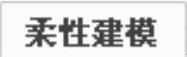 功能选项卡
功能选项卡 区域中的“镜像”按钮
区域中的“镜像”按钮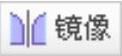 ,系统弹出图12.3.36所示的“镜像几何”操控板,单击操控板中的
,系统弹出图12.3.36所示的“镜像几何”操控板,单击操控板中的 区域,选择TOP平面为镜像平面。
区域,选择TOP平面为镜像平面。

图12.3.36 “镜像几何”操控板
Step5.完成镜像。单击 按钮,完成镜像操作,结果如图12.3.37所示。
按钮,完成镜像操作,结果如图12.3.37所示。
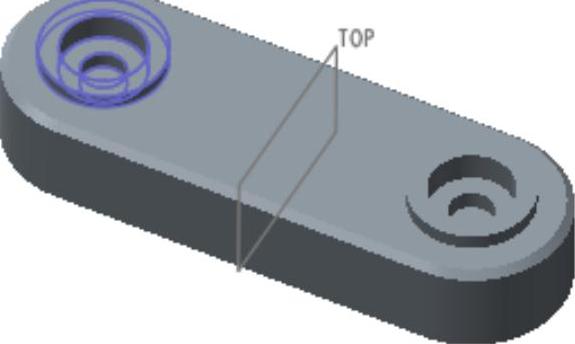
图12.3.37 镜像结果
